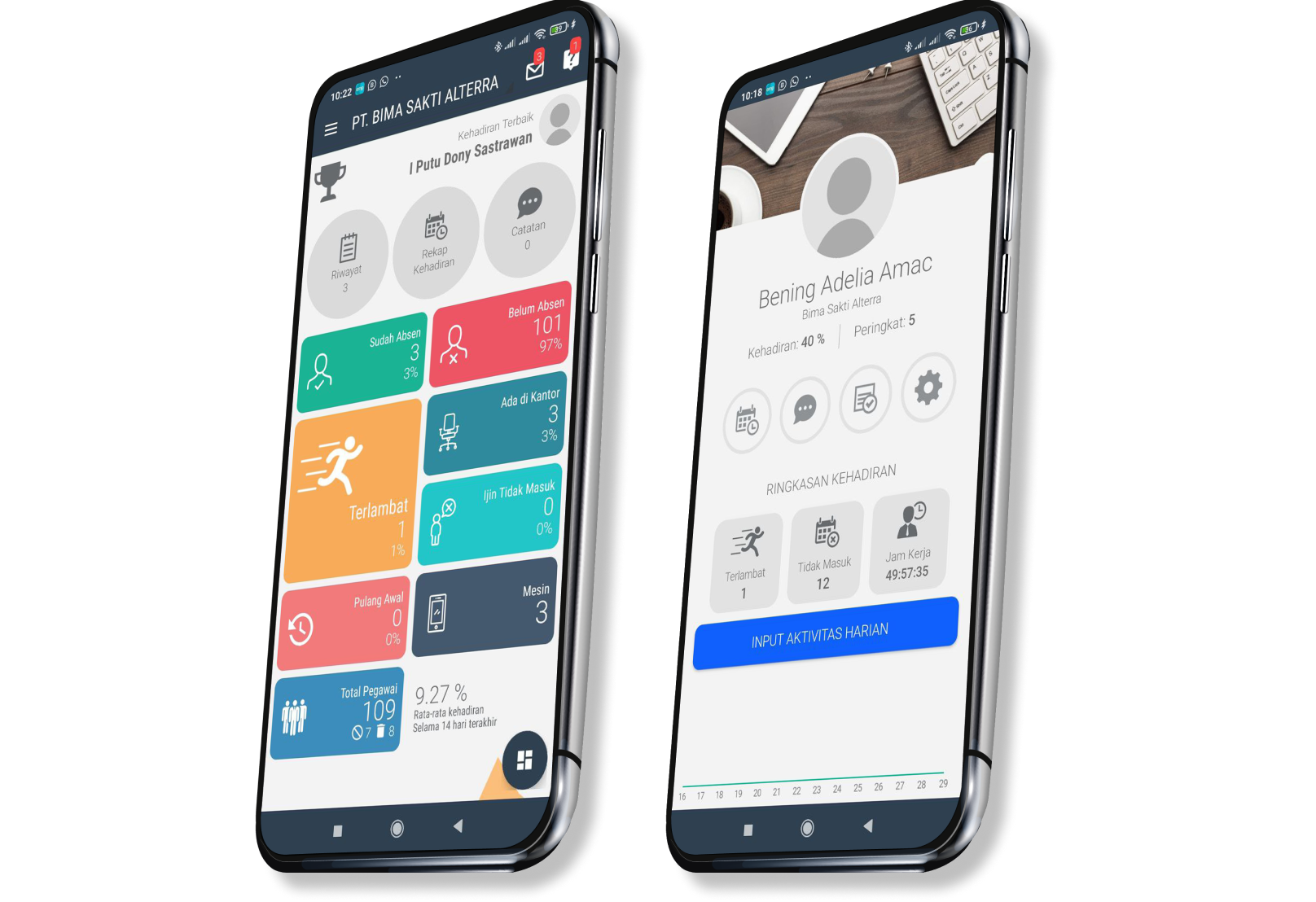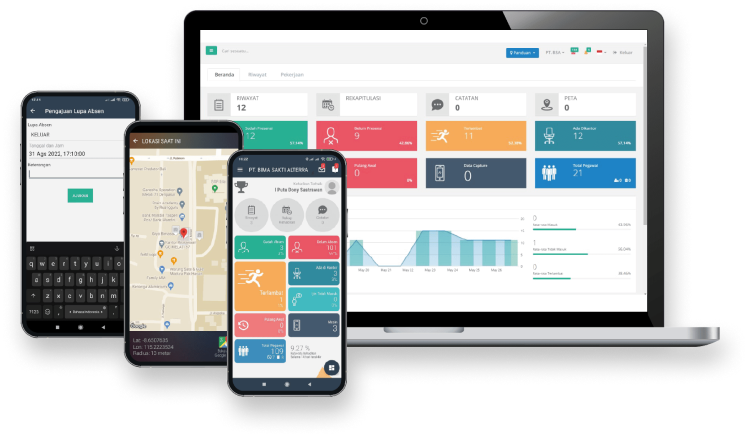Daftar Isi
ToggleBagaimana SmartPresence menampilkan data lembar waktu Laporan Kehadiran yang tersaring berdasarkan rentang waktu tertentu atau dalam periode bulan tertentu?
Laporan kehadiran berupa hasil data grid, tampilkan data dengan filter tanggal & bulan (periode bulan atau rentang tanggal), berdasarkan jenis kehadiran (Terlambat, Pulang Awal & Lama Lembur). Berdasarkan atribut data pegawai yang di buat oleh user sendiri.
Pada tampilan hasil pencarian dan penyaringan muncul data grid yang memiliki detail yaitu tanggal, libur, hari libur, nama, PIN, masuk kerja, catatan tidak masuk, jam kerja, catatan masuk, waktu masuk, waktu keluar, terlambat, pulang lebih awal, lama kerja & lama lembur.
Laporan kehadiran adalah laporan dengan model rekapitulasi per tanggal dimana data absensi harian pada setiap tanggal dipadukan dengan jadwal dan aturan kehadiran untuk membentuk data yang ditampilkan disini. Dalam data grid yang tampil juga dapat disaring kembali dalam pencarian kesamaan karakter pada setiap kolom. Berikut penjelasan masing-masing kolom detail dari data grid laporan kehadiran, dan bagaimana data tersebut terbentuk.
Lihat Juga, cara menggunakan Laporan Kehadiran
Definisi Kolom Laporan
- Definisi – Tanggal
Kolom Tanggal ditampilkan lengkap sesuai rentang atau periode bulan yang dipilih. Misalnya jumlah karyawan adalah 10 dan tanggal dalam periode bulan tersebut adalah 30 maka jumlah baris data akan tampil sebanyak 300 baris data. Namun perlu diingat apabila tanggal aktif jadwal kerja dan aktif akun perusahaan mulai dari pertengahan atau pada bulan tertentu maka rentang tampil akan sesuai tanggal tersebut. - Definisi – PIN
Kolom PIN adalah dijit unik untuk setiap karyawan, PIN tidak dapat sama. PIN dapat hanya dalam 1 digit atau sampai 4 dijit, dan tidak bersifat numerik, namun hanya terdiri dari angka. Misalnya PIN adalah 1 atau 01 atapun dapat 0001. Angka 0 didepan tidak berarti diabaikan dan harus digunakan secara lengkap, karena 02 tidak sama dengan 002 ataupun 2. PIN diinputkan pada data pegawai, melalui Data Induk | Kepegawaian |Pegawai . - Definisi – Nama
Kolom Nama adalah nama karyawan, tidak ada hal yang diatur lebih lanjut untuk hal ini, tidak ada nama panggilan, nama depan atau belakang. Jadi nama yang tampil di sistem biasanya nama lengkap dari karyawan. - Definisi – Libur
Kolom libur adalah kolom yang menyatakan untuk karyawan dalam baris tersebut, pada tanggal tersebut apakah dalam jadwal libur? Jika dalam jadwal libur maka akan terisi “Ya” jika terjdwal kerja maka akan terisi “Tidak”. Jadi penting diketahui bila data yang tampil adalah data karyawan dengan jenis jadwal kerja yang berbeda maka kolom ini juga akan terisi berbeda pada tanggal yang sama. Untuk set jadwal kerja dapat dilakukan melalui Data Induk | Presensi | Jam Kerja atau Jadwal Shift. Untuk penerapannya dilakukan melalui menu Jam Kerja Pegawai. Untuk mengisi jadwal shift dilakukan melalui menu Jadwal Shift. - Definisi – Hari Libur
Kolom Hari libur adalah kolom yang menyatakan apakah pada tanggal tersebut dan untuk karyawan tersebut dalam jadwal hari libur. Apabila karyawan tersbut pada tanggal tersebut sesuai jadwal hari libur yang bersangkutan, dengan atribut kepegawaian adalah libur maka kolom akan berisi keterangan hari libur dan menyatakan kolom libur sebagai “Ya”. Untuk melakukan pengisian data hari libur dapat dilakukan dengan masuk Data Induk | Presensi | Hari Libur, kemudian menambahkan data satu persatu. - Definisi – Jam Kerja
Kolom Jam Kerja adalah menyatakan jam kerja yang berlaku untuk karyawan pada baris tersebut dan yang berlaku pada baris tanggal tersebut. Karena dimungkinkan adanya perubahan jam kerja berlaku yang berbeda pada pertengahan bulan. Kolom ini tidak menampilkan detail jadwal kerja. Untuk set jadwal kerja dapat dilakukan melalui Data Induk | Presensi | Jam Kerja atau Jadwal Shift. Untuk penerapannya dilakukan melalui menu Jam Kerja Pegawai. Untuk mengisi jadwal shift dilakukan melalui menu Jadwal Shift. - Definisi – Waktu Masuk
Kolom Waktu Masuk adalah kolom yang menampilkan informasi aktual rekam absensi Masuk/In yang dilakukan oleh masing-masing karyawan pada setiap tanggal dalam setiap baris. Waktu Masuk terdiri dari jam, menit dan detik. - Definisi – Waktu Keluar
Kolom Waktu Keluar adalah kolom yang menampilkan informasi aktual rekam absensi Keluar/Out yang dilakukan oleh masing-masing karyawan pada setiap tanggal dalam setiap baris data tersebut. Waktu Keluar terdiri dari jam, menit dan detik. - Definisi – Masuk Kerja
Kolom Masuk Kerja adalah kolom yang menampilkan informasi berdasarkan rekam absensi masuk karyawan dan jadwal kerja, apabila tidak terdapat jadwal kerja secara default kolom Masuk Kerja berisi “Tidak”. Untuk pengaturan paling sederhana Masuk Kerja menampilkan data “Ya” apabila terdapat data rekam absensi masuk. Dan “Tidak” apabila tidak terdapat rekam absensi masuk.Untuk pengaturan yang lebih kompleks, adalah ketika absensi dengan Catatan Kehadiran, dimana apabila perusahaan mengatur Catatan Masuk dengan data Catatan Masuk Keluar misal dengan nama Terlambat dengan detail pada isian Terhitung Kerja adalah “Tidak”. Maka kolom Masuk Kerja akan berisi “Tidak”. Dan Lama Kerja tidak akan diakumulasikan.
- Definisi – Catatan Masuk
Adalah kolom yang menampilkan data apabila ketika dilakukan rekam absensi masuk, menambahkan catatan masuk keluar. Kolom ini akan menampilkan nama dari catatan tersebut. Untuk menambahkan Catatan Masuk Keluar, masuk ke menu Data Induk | Presensi | Catatan Kehadiran | Masuk Keluar, kemudian tambahkan data. - Definisi – Catatan Tidak Masuk
Adalah kolom yang dihasilkan dari pengajuan ketidakhadiran melalui aplikasi mobile Employee yang telah disetujui oleh admin atau atasan berwenang. Atau data tidak masuk yang diinputkan melalui menu Ijin Tidak Masuk. Untuk menambahkan master dataya masuk melalui Data Induk | Catatan Kehadiran | Masuk Keluar, kemudian tambahkan data. - Definisi & Perhitungan Jumlah Waktu – Terlambat
Kolom Terlambat menampilkan data waktu terlambat yang dihitung dari waktu aktual rekam masuk terhadap jadwal masuk kerja. Apabila pada jadwal jam kerja terdapat toleransi waktu masuk maka Terlambat hanya akan dihitung bila rekam absen lebih dari jadwal jam masuk ditambah menit toleransi. Menampilkan data dalam bentuk date berupa jam, menit dan detik. - Definisi & Perhitungan Jumlah Waktu – Pulang Lebih Awal
Kolom pulang lebih awal menampilkan data waktu yang didapatkan dari nilai jadwal jam keluar dikurangi data jam rekam absensi keluar. Data ditampilkan bentuk date berupa jam, menit dan detik. - Definisi & Perhitungan Jumlah Waktu – Lama Kerja
Kolom ini manampilkan data yang bersinggungan antara data rekam waktu masuk & rekam waktu keluar beririsan dengan jadwal kerja. Apabila dalam jadwal kerja terdapat waktu istirahat maka hasil dari lama Kerja telah dikurangi dari jadwal istirahat yagn beririsan. Data Lama Kerja berupa date menampilkan jam, menit dan detik. - Definisi & Perhitungan Jumlah Waktu – Lama Lembur
Kolom lembur adalah menampilkan data waktu yang dihitung dari rekam absensi keluar yang tidak beririsan dengan jam jadwal kerja. Namun apabila ditambahkan data Hitung Lembur Setelah, maka Lama lembur hanya dihitung setelah jam keluar maksimal pada jadwal ditambah menit Hitung Lembur Setelah. Ditampilkan dalam date yaitu jam, menit dan detik.